Нельзя сказать, чтобы в Windows 10 недоставало способов удаления файлов и папок в Корзину. Вы можете воспользоваться кнопкой Delete, значком удаления на ленте Проводника, а также соответствующим пунктом в контекстном меню. Подправив одну ветвь в системном реестре, вы можете добавить в Windows 10 ещё одни способ удаления — перетаскивание ненужных файлов в Корзину, закрепленную на панели переходов Проводника.
Перешедшим на «десятку» пользователям Windows 7 это должно понравится. Итак, командой regedit запустите редактор реестра и в левой части окна утилиты разверните следующую ветку:
HKEY_CLASSES_ROOT/CLSID/{645FF040-5081-101B-9F08-00AA002F954E}/ShellFolder
Создайте в последнем подразделе новый параметр типа DWORD, назовите его System.IsPinnedToNameSpaceTree и установите в качестве его значения 1.
Это что касалось 32-битных систем Windows 10.
Если вы юзаете 64-битную систему, указанный выше DWORD-параметр следует создать в ветке HKEY_CLASSES_ROOT/Wow6432Node/CLSID/{645FF040-5081-101B-9F08-00AA002F954E}/ShellFolder.
Чтобы изменения вступили в силу, перезагрузите компьютер. Если вы всё сделаете правильно, в нижней части панели переходов Проводника у вас появится значок Корзины, на который вы сможете перетаскивать удаляемые файлы и папки.
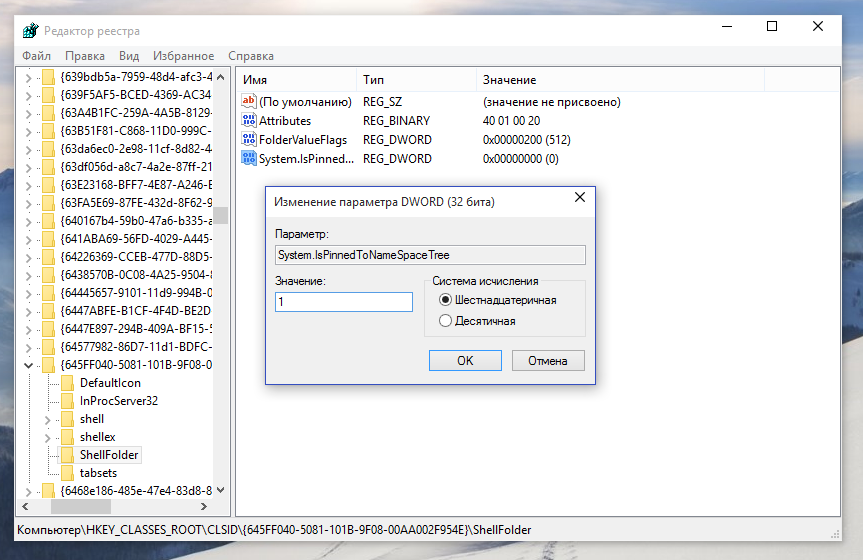
Добавить комментарий